飞利浦 Hue 系列 智能灯 是当今最受欢迎的产品之一,这主要归功于该公司提供的广泛支持。 Hue 灯可满足各种用途,从办公室的实用照明到娱乐体验的沉浸式照明。
最棒的是,这些智能灯可以让您更深入地投入到正在做的事情中,无论是看电影还是玩您最喜欢的游戏;只需安装飞利浦 Hue Sync 应用程序即可。虽然它被称为 PC 同步应用程序,但它可以在 Mac 设备上和 Windows 上一样运行。以下是如何设置它以及它如何改变您的娱乐体验。
Hue Sync 桌面应用如何影响您的娱乐体验
想象一下您是看一部色彩缤纷的电影 (可能是韦斯·安德森的作品。)您的客厅里到处都是 Hue 灯。当您开始观看电影时,您可能习惯于伸手去触电灯开关,但这一次,启用色调同步并让灯保持打开状态。
当屏幕从一种颜色转变为另一种颜色时,您的灯光也会发生变化。显示器周围的灯带可能会发生变化,以反映屏幕上的颜色,而客厅中的各个灯泡也会发生变化,产生一种让您更深入电影的氛围。
这同样适用于视频游戏。如果您想要更强大、更精细的控制,可以使用名为 Hue Play HDMI 同步盒的配件直接连接到您的电视。您甚至可以连接Xbox 等游戏机 。 Hue Play HDMI 同步盒不使用计算机显示器的颜色,而是直接从控制台或电视获取输入并将其显示在灯光上。
这是终极的环境光效果,但它是有代价的。您可以以不到 300 美元的价格购买其中一台设备 在亚马逊上 。
如果您想投资高端智能灯,飞利浦 Hue 智能家居照明系统 是一个强大的选择,但它并不适合预算。它还需要 Wi-Fi 才能工作,因此如果您喜欢对所有东西进行硬连线并且没有无线网络,则灯将无法工作。您还可以使用 Alexa 等智能助手 控制 Hue,以获得更多便利 - 但不幸的是,您无法使用智能助手激活娱乐区域。您必须通过手机或计算机来执行此操作。.
使用飞利浦 Hue Sync 需要什么
该应用程序是免费的,但有特定的硬件要求。首先,您需要一台运行 macOS 或 Windows 的计算机。
您还需要一套飞利浦 Hue 灯和一个飞利浦 Hue 桥接器。您可以通过购买 Hue 入门套件同时获得这两个工具。虽然 Hue 的任何联网智能灯系列都可以工作,但彩色 Hue 灯泡是最佳选择。如果您打算使用 Hue Sync 应用程序来增强客厅的氛围,那么带有多个单独灯的灯带将比单个灯泡具有更好的效果。
如何设置和使用飞利浦 Hue Sync
Philips Hue PC Sync 应用程序可从 Philips Hue 网站免费下载。 在这里下载 ,选择下载 Mac 或 PC 应用程序。 或者,您可以从 Apple App Store 中下载应用程序 ,但它有很多负面评论。最好从网站下载正式版本。
如何设置色调同步
安装后,Hue Sync 应用程序易于使用。




了解娱乐领域
打开娱乐区后,您会看到几个选项。您可以通过滑动区域名称旁边的开关或使用其下方的滑块调整亮度来打开或关闭灯光。您可以在场景、游戏、音乐和视频之间选择它反映的娱乐类型。.
效果的强度可以在四种设置之一中看到:微妙、中等、高或极端。这会影响颜色变化的速度以及过渡的疯狂程度。如果您正在观看慢节奏的电影,“中等”是一个不错的选择。如果您正在玩视频游戏,“High”或“Extreme”将是更好的选择。这些选项将更好地跟上行动。
对于游戏和视频,您可以通过选择效果强度下方的切换按钮来选择音频是否影响过渡。音乐以特定调色板的形式提供了自己的一组选项。通过选择预设调色板下方的加号,您可以创建自己的调色板。

如何在 Philips Hue 应用程序中制作场景
场景是一组预设颜色组合,选择后将出现在您的灯光设置中。如果您只有一个灯泡,您将看不到场景的完整效果 - 但多个灯光可提供更具吸引力的体验。

设置 打开一个菜单,可让您微调 Hue Sync 体验。您可以在此处更改默认应用程序行为,但编辑或创建新的 Hue 娱乐区需要使用 Android 或 iPhone 上的飞利浦 Hue 应用程序。



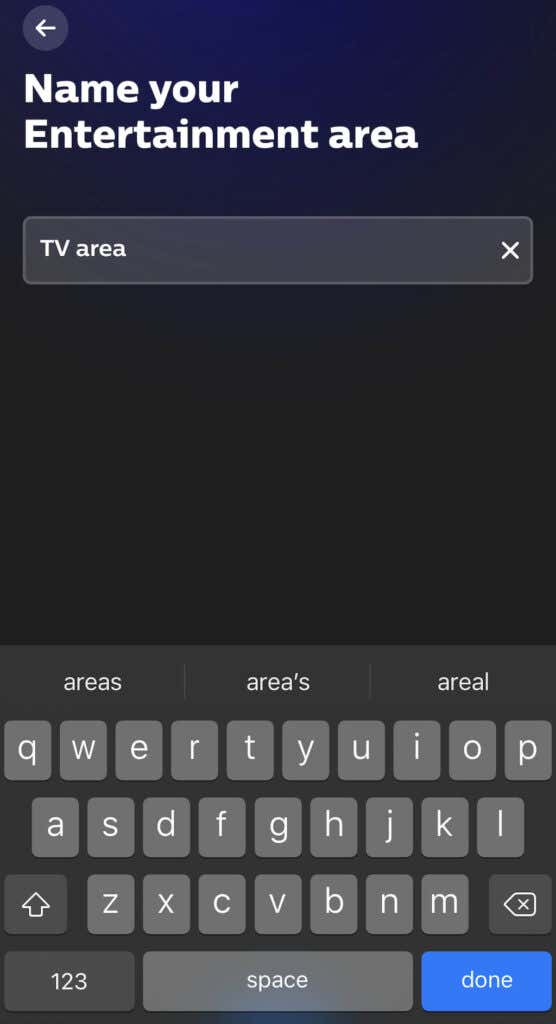


飞利浦 Hue 应用程序可让您充分利用智能灯。虽然最初的设置可能很耗时,但一旦您按照自己喜欢的方式布置灯光,您就可以立即即时自定义它们。
.